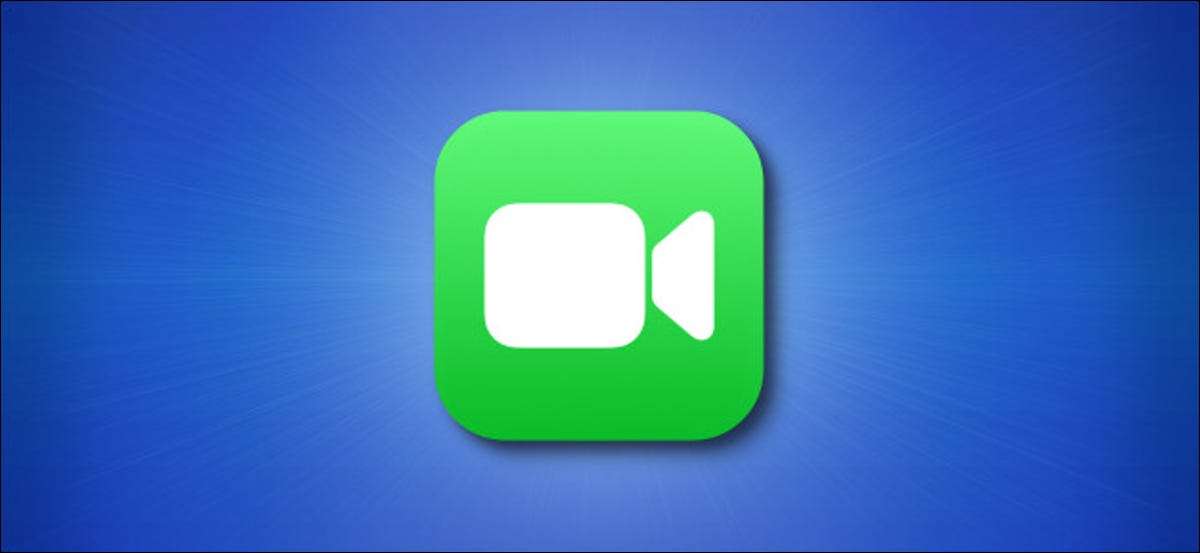
Masz dość niskiej jakości połączeń komórkowych? Dzięki Facetime. Możesz wykonać połączenia tylko dźwięku z krystalicznie czystym dźwiękiem o wysokiej rozdzielczości za pomocą iPhone'a, iPada, iPoda Touch lub Mac. Oto jak to zrobić.
Dlaczego facetime audio?
Większość ludzi myśli o facetime jako usługi czatu wideo, ale obsługuje również połączenia audio, które działają jak zwykłe połączenia telefoniczne. Kamera wideo urządzenia nie jest używana i pozostaje wyłączony podczas połączenia.
FaceTime Audio jest doskonałą alternatywą dla regularnych połączeń telefonicznych, ponieważ korzysta z Internetu, aby umieścić bezpłatne połączenia z krystalicznie czystym dźwiękiem wysokiej rozdzielczości w porównaniu do zwykłego połączenia telefonicznego. Ponieważ jest to połączenie internetowe, urządzenie Apple może skorzystać z dodatkowej przepustowości, aby zadzwoń był znacznie lepszy. Jedynym wymogiem jest to, że oba końce połączeń własnych urządzeń Apple, które obsługują facetime, który obejmuje iPhone'a, iPady, iPoda dotknę i Mac.
Jak zrobić połączenie audio facetime na iPhone i iPadzie
Aby zadzwonić do wywołania audio Facetime na iPhone, iPadzie lub iPodzie Touch, najpierw upewnij się, że FaceTime jest włączony na urządzeniu. Aby to zrobić, uruchom ustawienia, a następnie stuknij "FaceTime". W ustawieniach FaceTime stuknij przełącznik obok opcji "FaceTime", aby go włączyć.
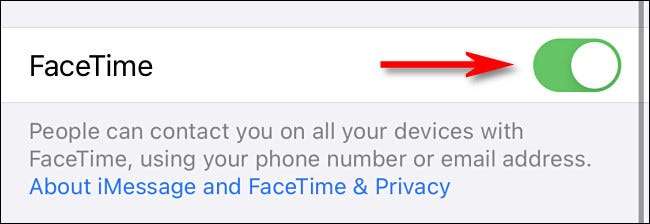
Następnie uruchom aplikację FaceTime. Na głównym ekranie FaceTime stuknij przycisk Plus ("+").
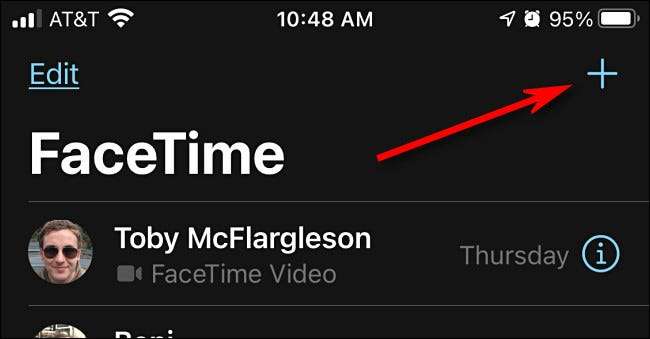
W polu "Do:" wprowadź nazwę lub numer osoby, którą próbujesz zadzwonić. Następnie dotknij "Audio".
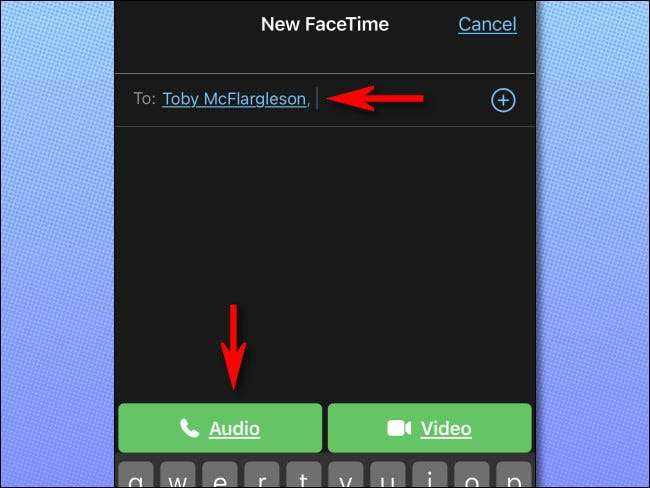
Połączenie zostanie umieszczone. Podczas połączenia można przełączyć na wywołanie facetime wideo za pomocą przycisku "FaceTime" lub można odłączyć, stukając ikonę czerwonego odbiornika telefonicznego.
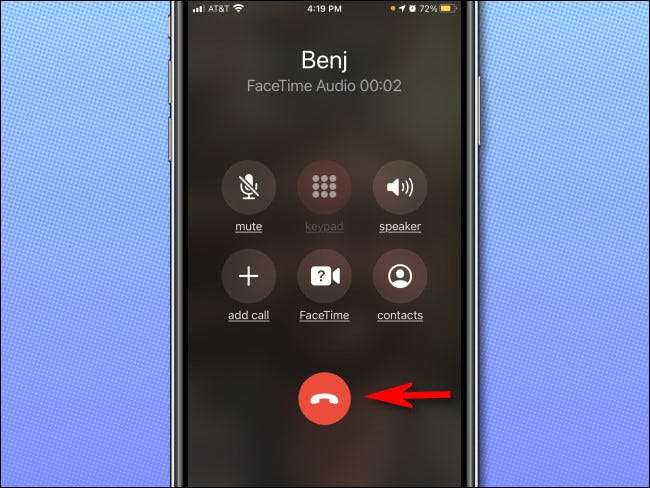
Możesz także umieścić połączenie audio FaceTime, odwiedzając aplikację Kontakty (lub "Kontakty" aplikacji "Telefon" na iPhone'a). Dotknij nazwy osoby na liście kontaktów.
Jeśli kontakt obsługuje połączenia FaceTime, zobaczysz wpis "FaceTime" poniżej ich numeru telefonu. Stuknij ikonę Blue Telefon w sekcji "FaceTime", aby zadzwonić do wywołania audio FaceTime.
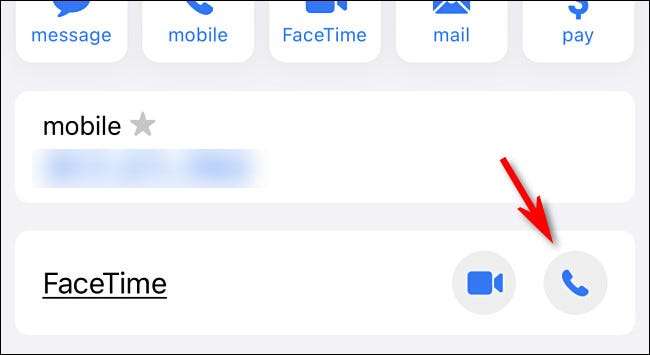
Zauważ, że jeśli druga osoba nie ma zarejestrowanego konta FaceTime za pomocą numeru telefonu lub adresu e-mail, ta opcja nie pojawi się w ich arkuszu kontaktowym.
Jak zrobić połączenie audio facetime na komputerze Mac
Wykonywanie połączenia audio FaceTime na Mac jest łatwe. Najpierw uruchom aplikację FaceTime. W polu tekstowym oznaczonym "Wprowadź nazwę, e-mail lub numer" Wpisz nazwę lub numer osoby, którą chcesz zadzwonić. Jeśli są rozpoznawane jako kontakt z funkcją facetime, przyciski poniżej zmieni się na zielono. Dotknij przycisku "Audio".
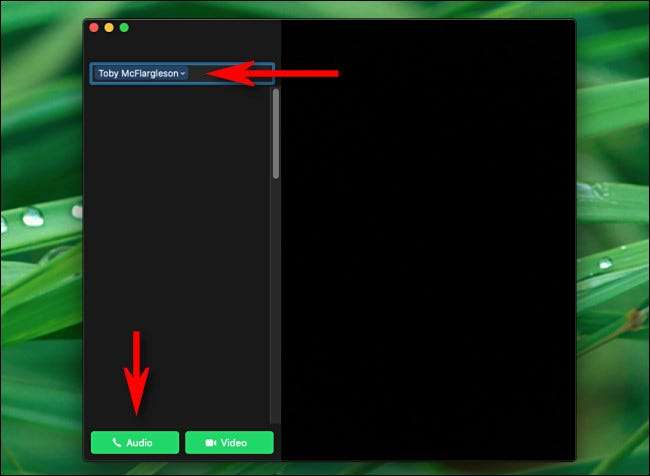
Podczas gdy połączenie jest w toku, zobaczysz mały wyświetlacz pop-up w rogu ekranu. Dotknij przycisku "Video", jeśli chcesz przełączyć na połączenie FaceTime Call. Aby zakończyć połączenie, dotknij przycisku "End".
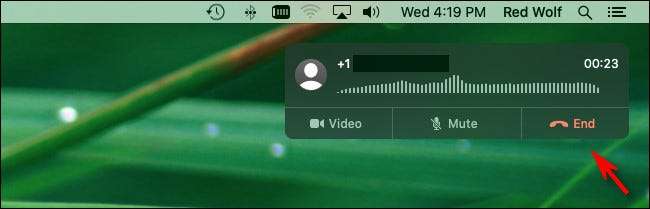
Jedną z najfajniejszych rzeczy o FaceTime jest to, że działa między wszystkimi głównymi urządzeniami Apple, dzięki czemu można użyć komputera Mac, aby zadzwonić do iPhone'ów, iPadów i iPodów dotykowych. Z mądrym sztuczką możesz Nawet zadzwoń do Apple TV . Baw się dobrze!
ZWIĄZANE Z: Jak facetime na telewizorze Apple







